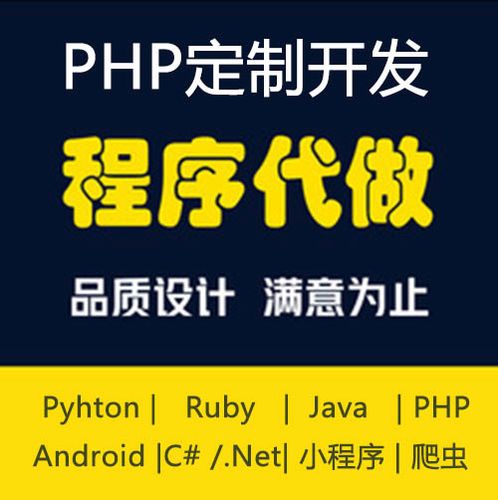
“我购买的电脑硬盘初次分区分为了四个区,分别是C盘、D盘、E盘、F盘,其中C盘有80G,其余各盘则拥有几百G的空间。初期使用时并未觉得有何问题,但随着文件的堆积,开始出现磁盘空间不足的警告,所以我想了解一下电脑硬盘如何分区?或者说硬盘如何重新分区?我打算将C盘和D盘合并,该如何操作,步骤有哪些?谢谢大家!”
“我新买的笔记本电脑装了1T的硬盘,但店家没给我分区,我想知道如何对只有C盘的电脑进行分区?要是不分区,万一出现个什么问题需要重装系统,那我就得把整个C盘格式化。目前我使用的是Win10系统,C盘该分配多少空间比较合适呢?不知道大家有没有什么好的意见或建议?非常感谢!”
上述是论坛用户在使用电脑过程中遇到的问题,很多用户也想了解这个问题的答案。实际上,硬盘分区并没有多么复杂,只是大家很少进行这样的操作,对此没有太多的了解。你可以根据本篇文章给出的方法来学习如何进行电脑硬盘分区。
在下文中本文向你介绍了3个方法,包括使用电脑自带的磁盘管理、命令提示符,以及第三方分区软件。这些方法简单易懂,可以轻松解决“电脑硬盘如何分区?”的问题。
1. 右键点击“此电脑”,接着选择“管理”。
2. 在“计算机管理”界面,点击左下角的“磁盘管理”。
3. 右键点击较大的分区,然后选择“压缩卷”。
4. 在新弹出的窗口中,根据需要输入新分区的尺寸,点击“压缩”。
5. 压缩完成后,在下方会显示一个“未分配”的磁盘空间,右键点击未分配空间,选择“新建简单卷”。
6. 在新弹出的窗口中,根据需求填入分区的尺寸,然后点击“下一步”。
7. 接着设定驱动器编号,设定完成后,点击“下一步”设置文件系统、分配单元大小、卷标,勾选“执行快速格式化”后点击“下一步”。
8. 点击“完成”按钮,硬盘分区就完成了。
1. 在开始菜单中输入“cmd”,然后右键“命令提示符”,选择“以管理员身份运行”。
2. 输入“diskpart”命令进入磁盘分区工具。
3. 输入“list disk”命令查看当前电脑的硬盘信息。
输入“select disk x”命令选择你要操作的硬盘,其中x是你要操作的硬盘编号。
输入“create partition extended size=102400”创建一个大小为100G的扩展分区,数值可按要求更改。
输入“create partition logical size=102400”创建一个大小为100G的逻辑分区,数值可按要求更改。
输入“assign letter=x”命令来给新的分区分配一个盘符,其中x是你要分配的盘符。
对于不太擅长电脑操作的用户来说,使用第三方分区软件可能是更简单的方法。市面上有许多功能强大的磁盘分区工具,如傲梅分区助手。它操作界面简洁,操作方法简单,专为Windows系统设计,支持Windows 11/10/8/7/Vista/XP,可以实现一键快速分区,帮你节省大量的时间和精力,下面是该软件的主界面截图。
无论你采用哪种方法进行硬盘分区,请不要在操作过程断电或强制终止操作,因为这可能会导致硬盘数据丢失,同时也建议你在操作前提前备份重要数据。
本文发布于:2024-01-30 19:21:25,感谢您对本站的认可!
本文链接:https://www.4u4v.net/it/170661370922259.html
版权声明:本站内容均来自互联网,仅供演示用,请勿用于商业和其他非法用途。如果侵犯了您的权益请与我们联系,我们将在24小时内删除。
| 留言与评论(共有 0 条评论) |